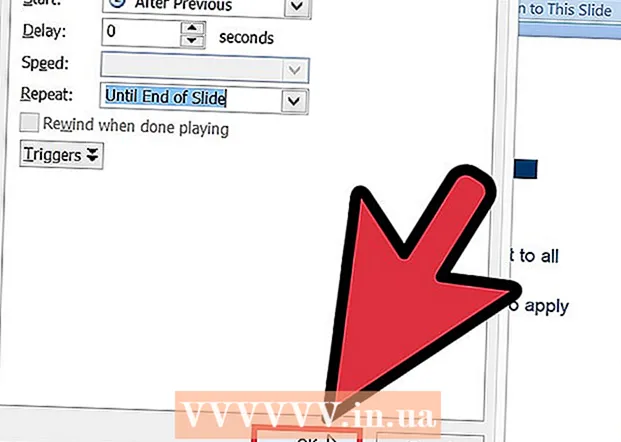Муаллиф:
Charles Brown
Санаи Таъсис:
1 Феврал 2021
Навсозӣ:
1 Июл 2024
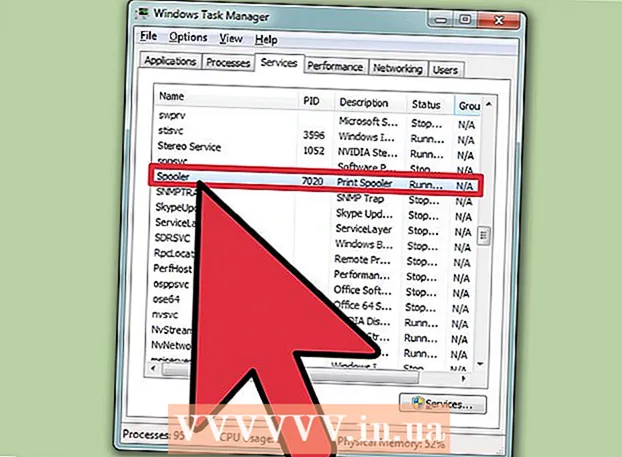
Мундариҷа
- Ба қадам
- Усули 1 аз 3: Истифодаи фаврии фармон
- Усули 2 аз 3: Истифодаи воситаҳои маъмурӣ
- Усули 3 аз 3: Истифодаи менеҷери вазифаҳо
- Огоҳӣ
Принтерҳо метавонанд дастгоҳҳои назарфиреб бошанд. Ин мақола дар бораи яке аз мушкилоти маъмултарини чопгар иборат аст: навбат (хидмати чоп) ё ҷамъкунӣ. Истеъмол, ихтисораи ихтисоршуда барои Амалҳои ҳамзамони канории он-лайн, ин мӯҳлати навбатдории ҷойҳои кории чоп дар компютери шумост. Ҳар сари чанд вақт шумо бояд ин системаро қатъ кунед, то ки ба чопгар фармон додани навбат барои чоп кардани санаде, ки шумо намехоҳед чоп кунед, ҷилавгирӣ кунед. Дар баъзе мавридҳо шумо тасодуфан ду маротиба кори чопкуниро дода будед, пеш аз ба итмом расидани чоп зуд чопгарро ҷудо кардед, танҳо пас аз барқарор кардан фаҳмидед, ки принтер мехоҳад бо ҳуҷҷати чопаш намехост.
Ба қадам
Усули 1 аз 3: Истифодаи фаврии фармон
 Менюи Оғозро кушоед. Шумо метавонед менюи Оғозро бо пахш кардани тугмаи Windows дар клавиатураи худ ё бо пахш кардани нишонаи Оғоз дар поёни чапи экран кушоед.
Менюи Оғозро кушоед. Шумо метавонед менюи Оғозро бо пахш кардани тугмаи Windows дар клавиатураи худ ё бо пахш кардани нишонаи Оғоз дар поёни чапи экран кушоед.  Намуди cmd. Дар менюи Оғоз нависед cmd, рамзи фаврии фармон. Шумо бояд дар рӯйхати барномаҳо "Фармони фаврӣ" -ро бинед.
Намуди cmd. Дар менюи Оғоз нависед cmd, рамзи фаврии фармон. Шумо бояд дар рӯйхати барномаҳо "Фармони фаврӣ" -ро бинед.  Супориши фармонро ҳамчун маъмур кушоед. Тугмаи рости мушро "Дархости фармон" пахш кунед ва интихоб кунед Ҳамчун администратор иҷро кунед аз менюи афтанда. клик кунед Бале дар равзанаи огоҳӣ.
Супориши фармонро ҳамчун маъмур кушоед. Тугмаи рости мушро "Дархости фармон" пахш кунед ва интихоб кунед Ҳамчун администратор иҷро кунед аз менюи афтанда. клик кунед Бале дар равзанаи огоҳӣ. - Дархости фармон ба шумо имконият медиҳад, ки фармонҳои матнро иҷро кунед. Ин фармонҳоро аксар вақт тавассути интерфейси графикӣ, клавиатура ва муш иҷро кардан мумкин аст, аммо баъзан шумо метавонед бо истифодаи фармони фармон вақтро сарфа кунед.
 "Spooler net stop" -ро нависед. Намуди танҳо spooler -ро бас кунед дар фармони фармон, пас пахш кунед ↵ ворид кунед. Шумо сатрро бо матн мебинед: Хидмати Print Spooler қатъ карда шуд. Пас аз муддате, ва агар он бомуваффақият анҷом дода шавад, шумо мебинед: Хидмати Print Spooler қатъ шудааст.
"Spooler net stop" -ро нависед. Намуди танҳо spooler -ро бас кунед дар фармони фармон, пас пахш кунед ↵ ворид кунед. Шумо сатрро бо матн мебинед: Хидмати Print Spooler қатъ карда шуд. Пас аз муддате, ва агар он бомуваффақият анҷом дода шавад, шумо мебинед: Хидмати Print Spooler қатъ шудааст.  Кори чопкуниро нест кунед. Барои он, ки чопгар пас аз оғози spooling чопи ҳуҷҷатҳоро идома надиҳад, шумо бояд ҳама гуна корҳои чопи кушодаро бекор кунед. Дар майдони суроғаи Windows Explorer C: Windows system32 spool PRINTERS нависед ва пахш кунед ↵ ворид кунед. Шояд аз шумо хоҳиш карда шавад, ки ҳамчун маъмур тавассути қуттии муколама идома диҳед. клик кунед Ҳамнавоӣ ҳангоми пурсиш.
Кори чопкуниро нест кунед. Барои он, ки чопгар пас аз оғози spooling чопи ҳуҷҷатҳоро идома надиҳад, шумо бояд ҳама гуна корҳои чопи кушодаро бекор кунед. Дар майдони суроғаи Windows Explorer C: Windows system32 spool PRINTERS нависед ва пахш кунед ↵ ворид кунед. Шояд аз шумо хоҳиш карда шавад, ки ҳамчун маъмур тавассути қуттии муколама идома диҳед. клик кунед Ҳамнавоӣ ҳангоми пурсиш. - Ҷузвдони PRINTERS -ро нест накунед, танҳо ҷузъҳои он.
 Хидмати чопро аз нав оғоз кунед. Барои он ки система дар оянда низ ҳуҷҷатҳоро чоп кунад, шумо бояд хидмати чопро аз нав оғоз кунед. Намуди танҳо spoolerро оғоз кунед дар фармони фармон ва пахш кунед ↵ ворид кунед. Агар он кор мекард, шумо мебинед Хидмати Print Spooler оғоз ёфт.
Хидмати чопро аз нав оғоз кунед. Барои он ки система дар оянда низ ҳуҷҷатҳоро чоп кунад, шумо бояд хидмати чопро аз нав оғоз кунед. Намуди танҳо spoolerро оғоз кунед дар фармони фармон ва пахш кунед ↵ ворид кунед. Агар он кор мекард, шумо мебинед Хидмати Print Spooler оғоз ёфт.  Равзанаи фармонро пӯшед. Хидмати чоп бояд акнун баста шавад ва чопгари шумо дигар ҳуҷҷатҳоро дар навбат чоп намекунад. Акнун шумо метавонед равзанаи фармонро пӯшед.
Равзанаи фармонро пӯшед. Хидмати чоп бояд акнун баста шавад ва чопгари шумо дигар ҳуҷҷатҳоро дар навбат чоп намекунад. Акнун шумо метавонед равзанаи фармонро пӯшед.
Усули 2 аз 3: Истифодаи воситаҳои маъмурӣ
 Чопро таваққуф кунед. Агар имконпазир бошад, таваққуфи чоп навбатро муваққатан бозмедорад ва ба шумо вақт медиҳад, ки тамоми корҳои навбатро бекор кунед.
Чопро таваққуф кунед. Агар имконпазир бошад, таваққуфи чоп навбатро муваққатан бозмедорад ва ба шумо вақт медиҳад, ки тамоми корҳои навбатро бекор кунед.  Панели идоракуниро кушоед. Тугмаи Windows-ро пахш кунед ва нависед Сафҳаи идоракунӣ, ва пахш кунед ↵ ворид кунед.
Панели идоракуниро кушоед. Тугмаи Windows-ро пахш кунед ва нависед Сафҳаи идоракунӣ, ва пахш кунед ↵ ворид кунед.  "Воситаҳои маъмурӣ" -ро пайдо кунед ва ду маротиба клик кунед. Дар панели идоракунӣ бояд вуруд бошад Идоракунии система бояд ки. Ин хосият ба шумо имкон медиҳад, ки афзалиятҳо ва танзимоти системаро тағир диҳед.
"Воситаҳои маъмурӣ" -ро пайдо кунед ва ду маротиба клик кунед. Дар панели идоракунӣ бояд вуруд бошад Идоракунии система бояд ки. Ин хосият ба шумо имкон медиҳад, ки афзалиятҳо ва танзимоти системаро тағир диҳед. - Дар хотир доред, ки тағироти аз ҳад зиёд дар дохили "Идоракунии система" метавонад ба системаи шумо зарар расонад. Вақте ки хидмати чопкунӣ қатъ мешавад, ба он часпед.
 Хизматҳоро ҷойгир кунед ва ду маротиба клик кунед. Шумо имкониятеро дар равзанаи Идоракунии Система мебинед Хизматрасониҳо. Барои интихоби рӯйхати хидматҳои фаъол дар компютери шумо, ин хосиятро ду маротиба пахш кунед.
Хизматҳоро ҷойгир кунед ва ду маротиба клик кунед. Шумо имкониятеро дар равзанаи Идоракунии Система мебинед Хизматрасониҳо. Барои интихоби рӯйхати хидматҳои фаъол дар компютери шумо, ин хосиятро ду маротиба пахш кунед. - Агар шумо ин имконотро пайдо карда натавонед, дар равзанаи "Асбобҳои маъмурӣ" тугмаи "s" -ро зер кунед. Ҳар вақте ки шумо тугмаи "s" -ро пахш мекунед, шумо ба таври худкор аз тамоми имконоти рӯйхат, ки бо ҳарфи "s" сар мешавад, мегузаред.
 Тугмаи рости мушро дар "Print Spooler" пахш кунед ва Истро интихоб кунед. Дар дохили равзанаи Хизматҳо ҷустуҷӯ кунед ва ин хосиятро клик кунед Spooler-ро чоп кунед. Интихобро аз менюи афтанда интихоб кунед Ист. Ин хидмати чопро қатъ мекунад ва ҳамаи ҳуҷҷатҳои дар навбати чопгарбударо бекор мекунад.
Тугмаи рости мушро дар "Print Spooler" пахш кунед ва Истро интихоб кунед. Дар дохили равзанаи Хизматҳо ҷустуҷӯ кунед ва ин хосиятро клик кунед Spooler-ро чоп кунед. Интихобро аз менюи афтанда интихоб кунед Ист. Ин хидмати чопро қатъ мекунад ва ҳамаи ҳуҷҷатҳои дар навбати чопгарбударо бекор мекунад. - Оё шумо метавонед Spooler-ро чоп кунедхосият, тугмаи "p" -ро клик кунед то ҳамаи вариантҳои рӯйхатро, ки бо ҳарфи "p" сар мешаванд, давр занед.
 Кори чопкуниро нест кунед. Барои пешгирӣ кардани чопгар пас аз оғози хидмати чоп, ба чопи ҳуҷҷатҳо идома медиҳад, шумо бояд корҳои интизори чопро бекор кунед. Дар майдони суроғаи Windows Explorer C: Windows system32 spool PRINTERS нависед ва пахш кунед ↵ ворид кунед. Шояд аз шумо хоҳиш карда шавад, ки ҳамчун маъмур тавассути қуттии муколама идома диҳед. клик кунед Ҳамнавоӣ ҳангоми пурсиш.
Кори чопкуниро нест кунед. Барои пешгирӣ кардани чопгар пас аз оғози хидмати чоп, ба чопи ҳуҷҷатҳо идома медиҳад, шумо бояд корҳои интизори чопро бекор кунед. Дар майдони суроғаи Windows Explorer C: Windows system32 spool PRINTERS нависед ва пахш кунед ↵ ворид кунед. Шояд аз шумо хоҳиш карда шавад, ки ҳамчун маъмур тавассути қуттии муколама идома диҳед. клик кунед Ҳамнавоӣ ҳангоми пурсиш. - Ҷузвдони PRINTERS -ро нест накунед, танҳо ҷузъҳои он.
 Хидмати чопро аз нав оғоз кунед. Худи ҳамин хосиятро бо тугмаи рост пахш кунед Spooler-ро чоп кунед ва пахш кунед Оғоз кунед. Акнун принтери шумо бояд дубора корҳои нави чопиро қабул кунад.
Хидмати чопро аз нав оғоз кунед. Худи ҳамин хосиятро бо тугмаи рост пахш кунед Spooler-ро чоп кунед ва пахш кунед Оғоз кунед. Акнун принтери шумо бояд дубора корҳои нави чопиро қабул кунад.
Усули 3 аз 3: Истифодаи менеҷери вазифаҳо
 Менеҷери вазифаро кушоед. Пахш кунед Ctrl + Alt + Нест кардан, пас менеҷери вазифаҳо.
Менеҷери вазифаро кушоед. Пахш кунед Ctrl + Alt + Нест кардан, пас менеҷери вазифаҳо.  Ҷадвали Хидматҳоро клик кунед. Дар равзанаи Менеҷери Вазифа ҷадвалро клик кунед Хизматрасониҳо дар менюи асосӣ. Ба шумо рӯйхати ҳамаи хидматҳое, ки ҳоло дар компютери шумо кор мекунанд, пешниҳод карда мешавад.
Ҷадвали Хидматҳоро клик кунед. Дар равзанаи Менеҷери Вазифа ҷадвалро клик кунед Хизматрасониҳо дар менюи асосӣ. Ба шумо рӯйхати ҳамаи хидматҳое, ки ҳоло дар компютери шумо кор мекунанд, пешниҳод карда мешавад.  Хидмати чопро қатъ кунед. Ҷустуҷӯи Spoolerхидмат, тугмаи ростро пахш кунед ва интихоб кунед Ист аз менюи афтанда.
Хидмати чопро қатъ кунед. Ҷустуҷӯи Spoolerхидмат, тугмаи ростро пахш кунед ва интихоб кунед Ист аз менюи афтанда. - Агар шумо хидмати Spooler-ро пайдо карда натавонед, тугмаи "s" -ро клик кунед то ҳамаи ҷузъҳои рӯйхатро, ки бо ҳарфи "s" сар мешаванд, давр занед.
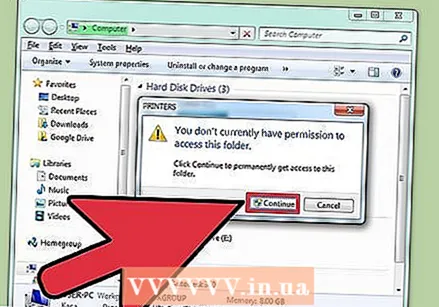 Кори чопкуниро нест кунед. Барои он, ки чопгар пас аз оғози хидмати чопкунӣ ба чопи ҳуҷҷатҳо идома диҳад, шумо бояд корҳои интизори чопро бекор кунед. Дар майдони суроғаи Windows Explorer C: Windows system32 spool PRINTERS нависед ва пахш кунед ↵ ворид кунед. Шояд аз шумо хоҳиш карда шавад, ки ҳамчун маъмур тавассути қуттии муколама идома диҳед. клик кунед Ҳамнавоӣ ҳангоми пурсиш.
Кори чопкуниро нест кунед. Барои он, ки чопгар пас аз оғози хидмати чопкунӣ ба чопи ҳуҷҷатҳо идома диҳад, шумо бояд корҳои интизори чопро бекор кунед. Дар майдони суроғаи Windows Explorer C: Windows system32 spool PRINTERS нависед ва пахш кунед ↵ ворид кунед. Шояд аз шумо хоҳиш карда шавад, ки ҳамчун маъмур тавассути қуттии муколама идома диҳед. клик кунед Ҳамнавоӣ ҳангоми пурсиш. - Ҷузвдони PRINTERS -ро тоза накунед, танҳо ҷузъҳои он.
 Бозсозиро бозоғоз кунед. Варианти ростро пахш кунед Spooler аз рӯйхати хидматҳои Менеҷери Вазифа интихоб кунед Оғоз кунед аз менюи афтанда.
Бозсозиро бозоғоз кунед. Варианти ростро пахш кунед Spooler аз рӯйхати хидматҳои Менеҷери Вазифа интихоб кунед Оғоз кунед аз менюи афтанда.
Огоҳӣ
- Ҳангоми хомӯш кардани равандҳо эҳтиёт шавед, зеро ин метавонад боиси ноустуворӣ ё овезон шудани системаи шумо гардад.